One Commander is een gratis alternatief Bestandsbeheer voor Windows 10
Windows File Explorer biedt elementaire functies en het is moeilijk om dingen vrij snel te krijgen. De meeste tijd wordt verspild aan het navigeren tussen mappen en het vinden ervan. Dit roept de noodzaak op van alternatieve software voor Explorer(alternate software for Explorer) , en vandaag hebben we het over One Commander .
One Commander alternatief Bestandsbeheer(File Manager) voor Windows
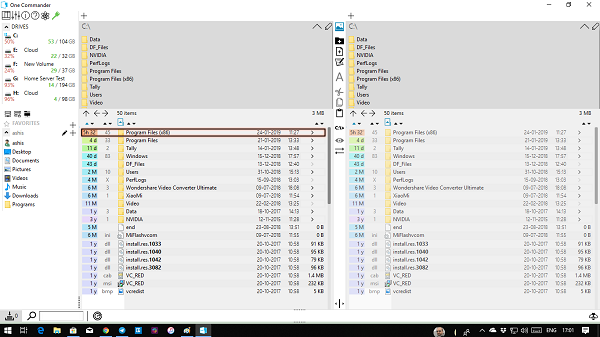
In plaats van alleen een bestandsbeheerder met twee vensters te zijn, biedt One Commander zowel een dubbele vensterweergave als een weergave met meerdere kolommen. ( both double window view, and multi-column view.)U kunt dat kiezen wanneer u het voor de eerste keer start. Daarnaast kunt u kiezen tussen een wit, donker en licht thema.
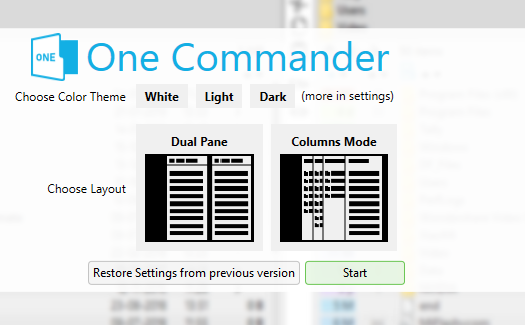
Lay-out met één commandant
Hoewel het vrij eenvoudig te gebruiken is, heeft de lay-out een beetje begrip nodig. Dus wanneer u de modus met twee vensters of kolommen selecteert, ziet het eruit als vier vensters. Elk van de ruiten bestaat uit twee delen. Het bovenste gedeelte toont alleen mappen en stations, terwijl het onderste gedeelte ook bestanden weergeeft.
Het linkergedeelte geeft u snel toegang tot stations, favorieten en opties om verbinding te maken met een netwerkcomputer, netwerkstations toe te wijzen en ook verbinding te maken met beveiligde netwerkstations.
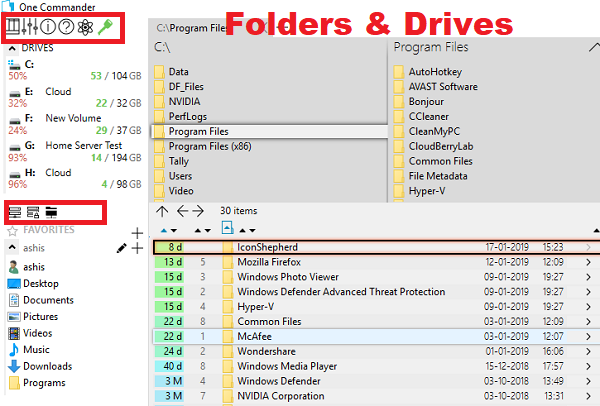
De bovenste bedieningselementen bieden de mogelijkheid om van paneelmodus, configuratie en open te wisselen, waardoor bestandsbewerkingen worden verbeterd waarover later zal worden gesproken.
Als je kleuren in de interface ziet, is dat iets om van te houden, ze verwijzen naar de grootte van de map, bestanden en stations, en ook naar de wijzigingsdatum.
One Commander Bestandsbewerkingen
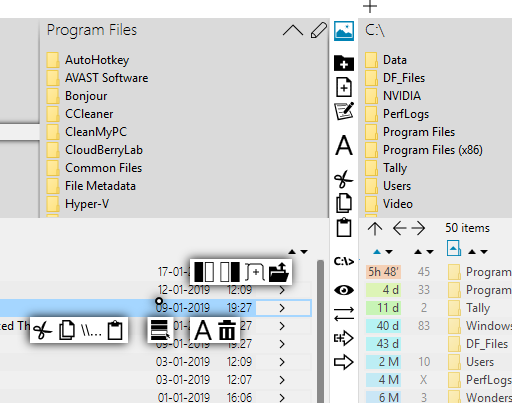
Het is een complete UI-gebaseerde interface waar je veel kunt doen met je muis en toetsenbord. Klik met de rechtermuisknop op een bestand of map en u krijgt snel toegang tot bestandsbewerkingen (knippen, kopiëren en plakken), bestanden hernoemen, map openen op het tabblad, openen in het volgende paneel, enzovoort.
De bestandsbewerking is ook ingebouwd tussen de panelen die zichtbaar worden wanneer u een van de bestanden selecteert. U kunt snel bestanden tussen deze bestanden kopiëren, de opdrachtprompt(Command Prompt) openen , de naam wijzigen enzovoort.
Functie voor bestandsverwerker
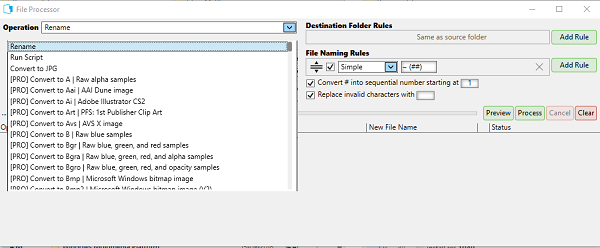
In de primaire modus, die volledig gratis te gebruiken is, kun je ervoor kiezen om bulksgewijs te hernoemen, scripts uit te voeren en afbeeldingen naar JPG te converteren . Het ondersteunt regels voor het hernoemen van bestanden, verandert # in een volgnummer en vervangt ongeldige tekens uit de bestandsnamen. U kunt meerdere regels toevoegen.
Als je van de software houdt, kun je altijd upgraden naar de Pro -modus om toegang te krijgen tot andere functies die naar mijn mening de moeite waard zijn.
One Commander Configuration biedt u: (One Commander Configuration offers you to )
- Verander de look en feel
- Details van metagegevensvoorbeeld
- Beheer de(Control) prestaties als het systeem zwaar wordt door het aantal parallel lopende threads te verminderen.
- Schakel de optie in om bestanden op de oorspronkelijke locatie te bewaren bij het kopiëren van bestanden.
- En meer.
Over het algemeen is het een geweldig alternatief voor Windows Verkenner(Windows Explorer) en voor degenen die van UI houden en extra functionaliteiten nodig hebben; het biedt een aantal uitstekende operaties. En wanneer dat nodig is, kunt u ook het contextmenu van Windows Verkenner direct in de software openen.(Windows Explorer)
Andere kenmerken van One Commander
- File Age/Relative File Dates (uren/dagen vanaf wijzigingstijd)
- Bestandsvoorbeeld
- Tabbladen
- Organiseer favorieten in projectgroepen
- Snel filteren van huidige map
- Taken en notities in elke map
- Drop List/slimmer klembord
- Eenvoudig sorteren naar meerdere bestemmingen
- Afbeelding/Audio/Video/Document metadata
- Afbeeldingsvoorbeeld met metadata en GPS - fotolocatie(Preview)
- Mappen controleren op wijzigingen
- Voeg een afbeelding toe met de naam folder.jpg of cover.jpg , en het wordt een mapachtergrondafbeelding .
Ten slotte kan het de archiefbestanden uitpakken, waaronder AR(RAR) , ARJ , CAB , CHM , CPIO , CramFS , DMG , EXT , FAT , GPT , HFS , IHEX , ISO , LZH , LZMA , MBR , MSI , NSIS , NTFS , QARCOW2(QCOW2) , RPM , SquashFS , UDF , UEFI , VDI ,VHD , VMDK , WIM , XAR en Z
Gratis download(Free download)
Het is beschikbaar in de Windows Store , als installatieprogramma en ook als zelfstandige versie. De standalone versie wordt niet automatisch bijgewerkt in tegenstelling tot de andere twee. Dus tenzij je een draagbare versie wilt, kun je het beste een van de eerste twee versies kiezen. Download het van onecommander.com .
Related posts
Unreal Commander is een gratis File Manager-software voor Windows 10
Zoom Investment Portfolio Manager voor Windows 10
Neat Download Manager voor Windows 10 versnelt je downloads
StorURL: bladwijzerbeheer voor meerdere browsers voor Windows 10
F-Secure KEY: Password Manager freeware voor Windows 10
Beste gratis File Splitter en Joiner-software voor Windows 10
Converteer EPUB naar MOBI - Gratis conversietools voor Windows 10
Maak eenvoudige notities met PeperNote voor Windows 10
Gratis software voor bestandsbewaking voor Windows 10
Geïnstalleerde programma's naar een ander station verplaatsen in Windows 10
Top 8 gratis bestandsbeheersoftware voor Windows 10
Start Everywhere is een Start Menu-alternatief voor Windows 10
Blokkeer dat programma's in Windows 10 worden uitgevoerd met AskAdmin
Long Path Fixer Tool repareert Path Too Long-fouten in Windows 10
Recordit: gratis GIF-schermrecorder voor Windows 10
Verplaats geïnstalleerde programma's met Application Mover op Windows 10
Altap Salamander is gratis 2-panel File Manager voor Windows PC
Beste gratis Drone Mapping-software voor Windows 10
ClickChart is een gratis diagram- en stroomdiagramsoftware voor Windows 10
Verminder afleiding in Windows 10; Verduisterende delen van computerscherm!
